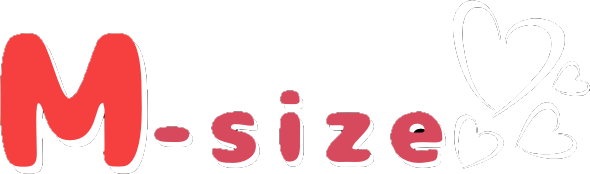音声入力でブログを書いたことがありますか?
iPhoneの音声入力機能は意外にも感度が良いので、ブログ執筆には最高です!
「誰もいないところで、1人でiPhoneに向かって喋るなんてなんか嫌だな」
そんなふうに思っていませんか?
わたしも今までそう思っていました。
そのため音声入力でブログを書くことをずっと避けてきました。
ですが、親指シフト導入ためにタッチタイピングを練習していて面倒になったとき、ふと音声入力を使ってみようと思ったんです。
そしたらかなり使いやすいではありませんか!
今回はその使い方とメリットをご紹介いたします。
[001]
iPhoneの音声入力ってどうやるの?
まずは基本的なiPhoneの音声入力の使い方についてです。
iPhoneの通常キーボードを開くと、左下にマイクのマークが出てきます。
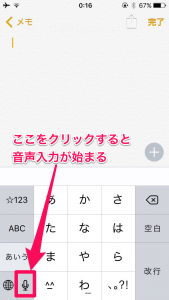
これを押すだけでマイクが立ち上がり、音声入力ができるようになります。
多少音楽を聴いている部屋などでも音声入力でブログを書くことができるので、すごく静かにしなければいけないということはありません。
通常のメモ帳アプリなどでマイクボタンを押すとマイクが起動しているのが確認できると思います。
これに向かって話しかければ、そのままメモ帳アプリなどに文章が入力されて行きます。
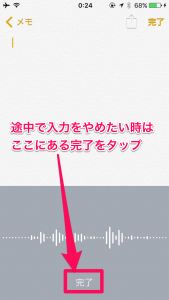
めちゃめちゃ簡単な上に、割と正確に文章を入力していくことができます。
音声入力するメリットって?
ぶっちゃけ音声入力がめちゃめちゃ良いかと言うと、そこまででもないような気もします。
タイピングスピードが速い人にとっては、音声入力でブログを書くことにそれほどメリットはないかもしれません。
それでも音声入力でブログを書くメリットはいくつかあると思うので、あげてみます。
話しかけるようにブログが書ける
ブログってなんとなく雰囲気とかが大切じゃないですか?
音声入力でブログを書くと人に話しかけるように記事が書けるので、何となくその場のノリとかそういったものが文章に反映されるんですよ。
「なんとなく文章を書くと、全体が硬くなっちゃうな~」とか「そのときの雰囲気が伝わらない気がするな~」という人は、音声入力をやってみてください。
最初は自分の部屋で、ひとりで音声入力をすれば、恥ずかしくないはずです。
Siriに話しかけながら「スマホに話す」ということに慣れていくのも良いかもしれませんね。
頭にある言葉をそのまま文章にできる
タイピングって、どんなに早くても「頭にあるものをそのまま文章にする」って、できないと思うんです。
とくにローマ字入力は、早くてもやっぱり時間がかかる。
ひとつの音を入力するのに、だいたい2つのキーを押さなきゃいけないんだから、当然といえば当然だけど。
音声入力であれば頭に浮かんだものをそのまま話すことができますから、すらすらブログ記事を書くことができます。
「そんなにスラスラ喋れないよ!」と思うかもしれませんが、意外と言葉に詰まったりしても大丈夫です。
それよりもあまり画面を見ないで、目の前に人がいて、その人に話しかけるようなイメージで話すことを心がけてみてください。
きっと自分らしいブログ記事が書き上がっているはずです。
スマホ執筆が格段に早くなる
「ブログはパソコンに向かって書くもの!」と思っている人もいると思います。
わたしも実際にスマホでブログ記事を書くことはほとんどないです。
なぜならフリック操作で文章を入力するのが面倒だからです!
両手で文字を打つキーボードの方が速く文章が書けますから、スマホではネタだけストックしておいて、あとでパソコンでブログを書くということが多いです。
[aside type=”normal”]
実際にスマホとパソコンで入力スピードを比べたことはないですが、なんとなくフリック操作って早く打てない気がして、ストレスがたまるんです……
とはいえ、電車とかだったらスマホでブログを書くこともあるし、スマホにワイヤレスキーボードを接続してブログを書くこともあります。
なのでスマホでブログを書くことが、まったくないわけではないですよ!
[/aside]
やっぱりiPhoneの方が、どこに持ち歩いていますので気軽に記事が書けますからね。
それこそ、友達との待ち合わせに少し早くついてしまったときだってブログ書き進めることもできるわけですから、手軽ですよね。
でもフリック操作だと、どうしても頭の中にあるものをそのまま記事として取り出すことができません。
わたしの場合とくに、フリック操作に戸惑っているうちに、頭にある言葉がどんどんと流れていってしまいます。
音声入力なら、頭にあるものをそのまま声に出すだけで入力されますから、かなり楽です。
これからはスマホでのブログ執筆の機会も多くなりそうです!
気分転換になる
実際に入力速度が何%アップするかということではなく、発声して入力することで良い気分転換になります。
パソコンに向かってずっとキーボードをたたいている状態から、「じゃあ次の記事は、ざっくり音声入力で書き上げちゃおうかな?」という感じで、椅子から立ち上がってブログを書いてみましょう!
体を動かすことでも気分転換になりますし、適度な刺激にもなってブログ執筆がはかどる気がします♪
音声入力でブログを書くときのおすすめの方法!
音声入力が、感度も良くてブログ執筆におすすめということをご紹介したので、おすすめのブログ執筆の流れについても書いておきたいと思います!
ブログ全体の流れをイメージする
これから書く記事で言いたいこと、伝えたいことを、小見出しにしてまとめます。
これで話しの流れや記事の方向性、落としどころをざっくりとイメージします
致命的な変換ミス以外は一気に音声入力!
記事の構想がイメージできたら、バーッと一気に音声入力で記事を書き上げてしまいます。
多少の言い間違いなんかは、この段階では手直ししないで、言い直して進めていっちゃいます。
ただし「あとで手直しするときになんのことか全然わからなそうな、致命的な変換ミス」だけはその場でなおしてしまいます。
あとで見直したときに修正できないと困りますので……
修正しながら体裁を整える!
ざっくり話し終わったら、パソコンで手直しをしてから公開します。
誤変換や言い間違い部分、改行などを直すだけじゃなくて、「こういうたとえがあった方が良いかな?」とか「読みずらいから言い回しをこっちにしようかな?」というように、目で見て読みやすいようにしていきます。
伝えたいことは口から出てきた言葉で気持ちを込めて、インターネットというメディアに合うようにパソコンで手直しをしていくというイメージです。
話すときとは違う脳の部分を使っているみたいで、イイ感じに文章が広がっていく気がして、わたしはこの書き方が好きです。
レビューブログみたいに、テンションを大事にしたい記事なんかにも向いているかもしれませんね!
まとめ
「ブログを書くなら音声入力のほうが、絶対にいい!!」とは言いませんが、たまには音声入力でブログを書いてみるのも楽しいものです。
音声入力にも良い点と悪い点がありますから、書きたい内容やテイストに合わせて、音声入力とキーボード入力を使い分けてみるのも良いのではないでしょうか。
[003]